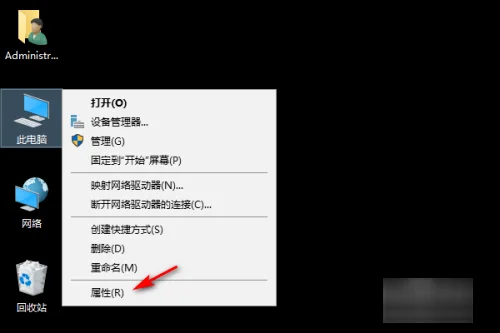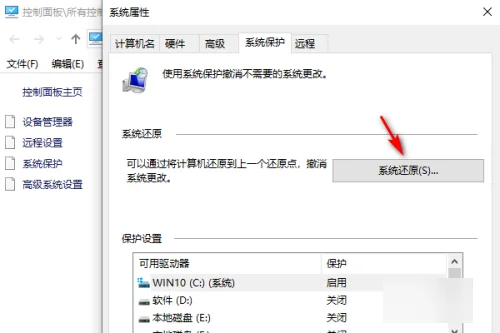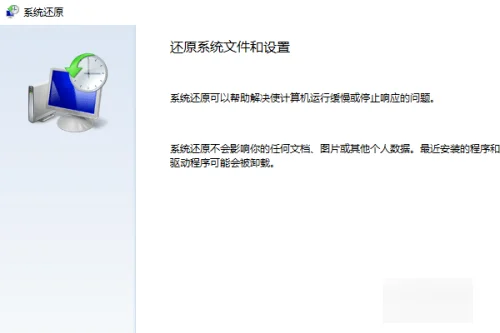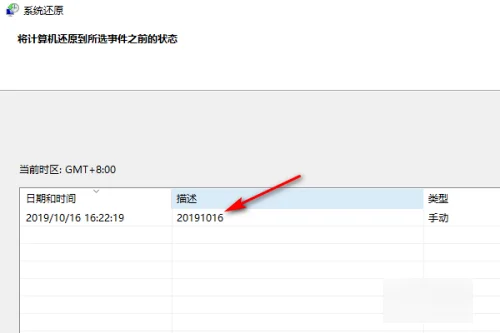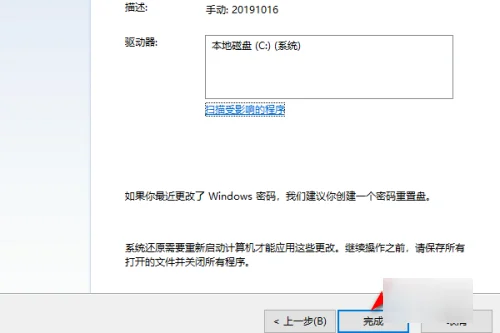电脑开机显示屏显示无信号黑屏怎么办
电脑开机显示屏显示无信号黑屏怎么办
打开电脑在液晶屏上显示“没有信号”。
主机没有图像信号输入到屏幕。
台式主机和显示器的连接视频接触不良。
接口处没有插好或者松动。
连接的数据线出现问题,出现没有信号输入到屏幕。
无显示、黑屏只要重新拨插一下这根连接的数据线。
更换数据线即可。
如何看电脑型号?
如何看电脑型号?
电脑是互联网时代必备工具之一,用它可以学习、工作、娱乐。对于不懂硬件的小白而言,选择大品牌旗下的型号是十分保险的做法。同时在购买前还可以根据型号在网上查看评价,最终做出意向选择。
而实际购买过程中,有的店铺不会在商品标签上展示真实的电脑型号,如果不想被宰的话,学会自己看型号就非常必要了。那么如何看电脑型号呢?这里教给大家几个简单的方法。
方法一、通过我的电脑属性查看。
右键点击我的电脑>属性>windows体验指数>查看和打印详细的性能和系统信息>详细的性能和系统信息
方法二、DirectX诊断工具查看。
同时按Win+R>打开运行窗口>输入dxdiag>directX诊断工具
方法三、windows设置查看。
同时按Win+R>设置>系统>关于
方法四、电脑管家硬件查看。
安装电脑管家>工具箱>硬件监测
电脑屏幕色彩怎么调
电脑屏幕色彩怎么调
点击电脑左下角Windows图标,再点击设置。在设置界面中,点击系统。选择显示,点击高级显示设置,就可以了。
1.首先打开控制面板。在控制面板中打开颜色管理选项,注意:如果没有这个选项,说明控制面板图标显得得太大,没有显示出这个选项,就点击一下右上角的类别,选择小图标即可。
2.打开颜色管理之后,切换到高级标签页面。
3.在颜色管理页面高级标签面下面,有一个显示器校准的功能栏,其中有一个校准显示器的功能按钮,点击一下按钮开始校正显示器。
4.接下来出现了一个显示颜色校准的界面。提供了相关介绍信息,看完之后,点击下一步开始校准。
5.所有的步骤都是根据观察来具体设定相关参数,要做的就是仔细看加下一步,非常简单。
6.当调节完屏幕亮度等设置,又会开始一个文本调谐器的界面,调节一下屏幕的字体使之更适合你观看。还是同样的仔细观察加下一步。
电脑总是黑屏是什么原因?
电脑黑屏原因
1、电脑主机故障
(1)主机电源引起的故障
主机电源损坏或主机电源质量不佳引起的黑屏故障很常见。例如,当添加了一些新设备之后,显示器便出现了黑屏故障,排除了配件质量及兼容性问题之后电源的质量不好动力不足是故障的主要起因,这时也许还可听到机内喇叭连续报警12声,更换大功率质优电源是这类故障的最好解决办法。此外,有的主板上有AT/ATX双电源接口,其选择跳线设置不对也可引起这类故障。
(2)配件质量引起的故障
电脑配件质量不佳或损坏,是引起显示器黑屏故障的主要成因。例如主板(及主板的CMOS),内存,显示卡等等出现问题肯定可能引起黑屏故障的出现。其故障表现如显示器灯呈橘黄色,这时用替换法更换下显示卡,内存,甚至主板,CPU试试,是最快捷的解决办法
(3)配件间的连接质量
内存显卡等等与主板间的插接不正确或有松动造成接触不良是引发黑屏故障的主要原因。而且显示卡与显示器连接有问题也可能引发这类故障,直至AT电源插接不正确更有甚者如硬盘或光驱数据线接反也有可能引发启动黑屏故障。
(4)超频引起的黑屏故障
过度超频或给不适合于超频的部件进行超频不仅会造成黑屏故障的产生,严重时还会引起配件的损坏。还有就是过度超频或给不适合于超频的部件超频后散热不良或平常使用中散热风扇损坏根本就不转等等都会造成系统自我保护死机黑屏。
(5)其它原因引起的黑屏
其它如主板CMOS设置不正确及主板清除CMOS跳线不正确都可引起黑屏故障,这时可对照主板说明更改其设置。此外软件冲突如驱动程序有问题安装不当,DIY不当如BIOS刷新出错,电源管理设置不正确,恶性病毒引起硬件损坏(如CIH)等等都有可能引起显示器黑屏故障的出现。大家在遇到这类故障时不妨多仔细想想多考虑一下故障的成因,做到解决故障知己知彼事半功倍。
(6)如果软驱有软盘
如果软驱有软盘,很多的时候会造成电脑开机或重起的时候,电脑就会出现黑屏,而无法进入系统。为避免此类情况也可以在BIOS中取消软盘启动项。
电脑黑屏是什么原因?2、显示器自身故障
(1)交流电源功率不足
外部电源功率不足,造成一些老显示器或一些耗电功率大的显示器不能正常启动,是显示器自身故障引起的黑屏故障原因之一。或者外部电源电压不稳定,过高过低都可能造成显示器不工作。
(2)电源开关电路损坏
显示器开关电路出现故障是引起显示器黑屏故障的主要成因。简单的如电源开关损坏如内部短路,常见的如开关管损坏或其外围电路元器件出现损坏等等。
(3)行输出电路的损坏
行输出电路或显像管及其供电电路出现故障也是引起显示器黑屏故障的主要成因。特别是高压包的损坏在一些使用多年或品质较劣的杂牌显示器中造成无显示黑屏故障更为常见。
电脑黑屏是什么原因?3、显卡接触不良
(1)显示器“黑屏”且电源指示灯不亮这类故障多为显示器本身故障。首先应检查显示器电源线是否接好,电源插头与220V交流插座是否接触良好,显示器电源开关是否打开。在确认220V交流电正确送人显示器内部后,可判定为显示器故障。
(2)显示器“黑屏”且电源指示灯亮这类故障现象定位较复杂,故障可能发生在显示器、显示卡、主板或信号电缆等部位。检测时首先调节亮度、对比度旋钮,观察屏幕有无明暗变化,排除把亮度、对比度关死而“黑屏”的现象。若调节亮度、对比度旋钮屏幕仍为“黑屏”,则应检查主机至显示器信号电缆是否插接完好,有无断头、断线故障;在确认信号电缆完好后,进行POST(POWER ON SELF TEST上电自检)检测。POST检测是计算机在每次打开电源开关后,便自动开始执行POST诊断程序来检测计算机各系统部件正常与否的过程。检测中一发现问题就向操作者提供出错信息或一系列蜂鸣声。在显示器“黑屏”这一故障中,POST检测的屏幕信息人们看不到,但可以通过一系列蜂鸣声来判断故障的部位。
(3)一声长、二声或三声短蜂鸣声这种信号(可能会重复)表明显示卡有问题,应关断主机电源,打开机箱,检查显示卡与扩展槽是否接触良好。如怀疑扩展槽问题,可以用插拔法更换显示卡所在扩展槽来排除。如故障仍未排除,可把显示卡换接到其它相匹配的微机上检查,若其它微机换卡后也为“黑屏”,则判断故障在显示卡上;若显示卡在其它微机上工作正常,则故障就在主板上。
(4)二声短蜂鸣声这种故障可能在主板和显示卡或显示器本身(可能性很小)。关掉电源,断开显示器,拆去显示卡,重新启动系统。如果二声短音还存在,说明问题出在主板上,应维修主板。但如果声音变成一声长、一声短,则也许正确的POST过程注意到显示卡不存在,应关断电源,重新安装显示卡,但不连接显示器。重新启动系统,如果二声短嘟嘟信号在POST中依然存在,则为显示卡故障:但如果听到只有一声短音,则显示卡是好的,是显示器本身引起了这种错误信号,应检修显示器。在显示器脱离主机、主机进行上电测试期间,要确保POST过程一直有电,这期间可以观察驱动器A的操作,判断其系统功能。在POST过程完成后,A驱指示灯会亮。当驱动器停止时,键人DIR A:命令,驱动器应再次旋转,指示灯再亮,这表明系统功能正常,主机系统板完好。经过上述检测可以判定显示器“黑屏”的故障部位。
电脑黑屏是什么原因?4、木马入侵
黑屏木马入侵,篡改了电脑系统的开机启动项,间接启动其它恶意程序来改变首页、弹广告和盗号,杀毒软件只杀木马而不修复被木马篡改的电脑系统配置,造成每次开机都会黑屏。可以通过编辑注册表,把Winlogon的Shell值恢复为Explorer.exe;或借助安全软件,在彻底清理“黑屏”木马的同时修复系统故障。
电脑怎么一键还原
电脑怎么一键还原
电脑一键还原方法如下:
工具/原料:
演示电脑:超微X8DAL Main Server Chassis
电脑操作系统:Windows 10专业版64位操作系统
方法一
1、在桌面右键单击此电脑打开属性。
2、在属性中进入系统保护。
3、在系统属性中点击系统还原。
4、在还原系统文件和设置中点击下一步。
5、选择镜像文件进入下一步。
6、在确认还原点界面点击完成,电脑将重启进行系统还原。
注意事项
1、一键还原需要在电脑上先进行备份系统,才可以使用一键还原系统。
2、为了确保电脑中的数据安全,可以开启系统自动备份功能。
路由器怎么设置流程,路由器设置ip地址
路由器怎么设置流程,路由器设置ip地址
一、登录路由器管理界面
一般路由器出厂是存在默认网关的,通常都是192.168.0.1或者192.168.1.1,个别路由器会设置成一个网址,但实际上这个网址也是转接到默认网关上的。而路由器出厂时还会额外提供一个默认的系统账号和密码,账号一般是admin,密码是admin或123456。
这些信息在路由器的说明书上有,路由器背面的标签上也有标注。如下图:

然后在浏览器内输入默认网关,使用默认的账户密码登录到路由器的管理系统中。以水星MW325R路由器为例。如下图:
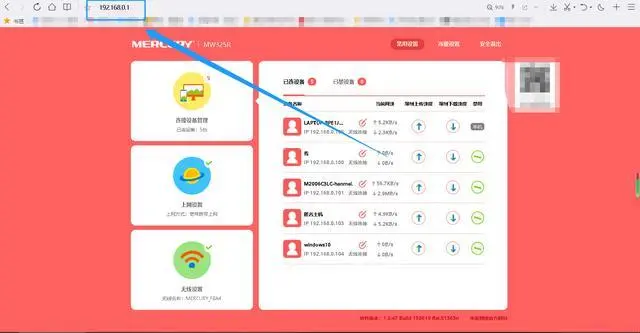
二、找到路由器IP地址设置选项
登入路由器的系统管理界面后,选择高级设置。如下图:
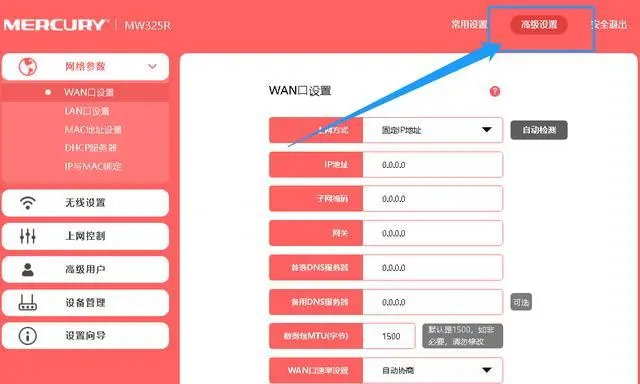
然后点击左侧菜单中的“网络参数”选项,然后选择“LAN口设置”。如下图:
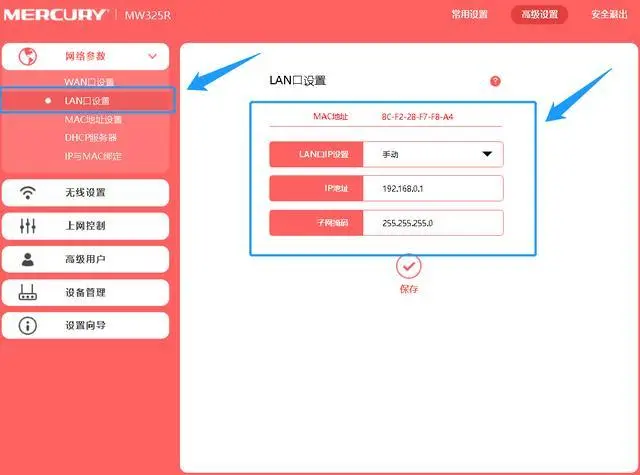
而LAN口设置,实际上就是修改路由器IP地址的选项,该选项内的“IP地址”指的就是路由器的IP地址(网关)。如果需要修改路由器的IP地址的话,把LAN口IP设置改成手动,然后修改下面的IP地址即可。如下图:
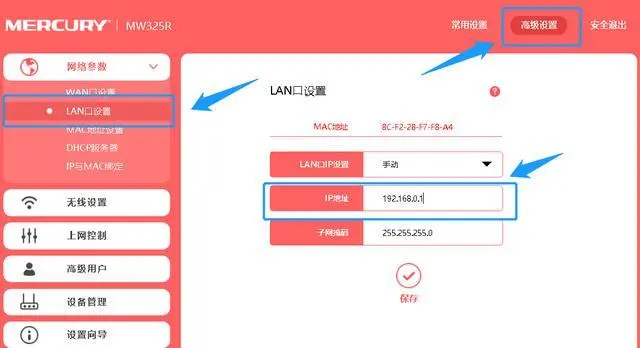
三、设置路由器IP地址
设置路由器的IP地址也是要按照一定规则进行的,如果是小型局域网的话,路由器的IP地址设置比较简单,但如果是大型局域网,串联的路由器较多的话,一定要记住其他路由器的IP地址,千万不能设置成相同的,不然会出现冲突的情况。
需要注意的是,一般的路由器默认的IP地址是192.168.0.1或192.168.1.1,在修改IP地址的时候,只要不使用这两个IP地址就可以。如果串联的路由器较多可以选择192.168.2.1至192.168.254.1之间,也可以选择192.168.0.2至192.168.0.254之间,也可以两种搭配方式混合,根据自己的喜好进行设置,设置完成后,路由器的IP地址就会发生改变。如下图:
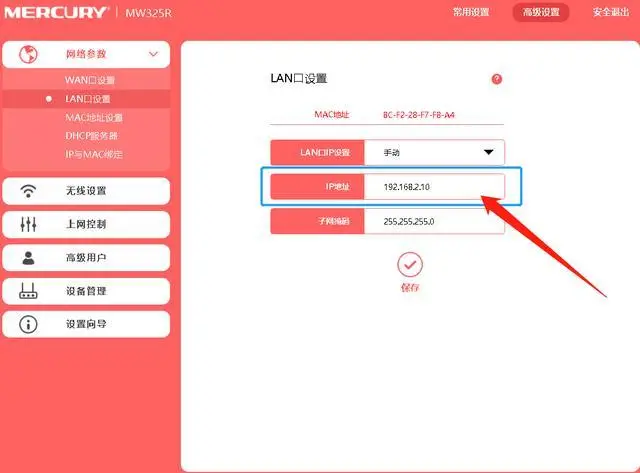
怎样提高浏览器打开网页速度
怎样提高浏览器打开网页速度
提高浏览器打开网易的速度需要。将鼠标放在电脑桌面,然后选择快捷键windows按键加R,打开运行窗口。运行窗口打开之后就可以输入命令“ gpedit.msc”,然后打开本地组策略。本地组策略页面中也有丰富的功能,所以要在页面中找到计算机配置,管理模块和网络。选择网络双击后可以看到子页面,并且找到Q os数据包计划程序点进子页面之后有限制可保留宽带设置为已启用和宽带性质为零点击确定。这个时候再去打开浏览器,就能够看到网页打开的速度变快。
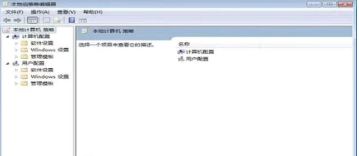
日常在使用电脑的时候就会发现浏览器打开的速度变慢,所以想要提高浏览器打开的网页速度,就要在电脑中进行设置。任何设置都要在设置的功能中去选择,当然也有快捷键,可以快速打开对应的工具。就可以选择windows加R就能够打开对应的功能,然后选择对应的设置方式,就可以让浏览器变得更快了。
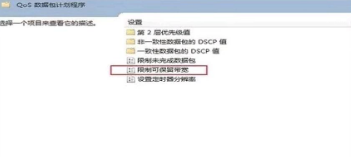
虽然设置方式看起来比较复杂,但是选择的时候还是比较简单的,只要选择好对应的工具并且打开操作就能够让浏览器打开的速度变快,能够让搜索的速度变快。有了这一套方案,再也不用担心自己的浏览器在使用中特别慢寻找资料的时候麻烦了。一定要在设置中选择正确的选项,不然的话就没办法正确的更改浏览器的内容,就没办法提高浏览器的速度,所以要按照操作去设置。
一定要找到数据包应用程序,然后去选择数据等信息,这个时候才能够让浏览器的速度变快,如果没有找到这个功能的话,是没办法让浏览器速度变快的。
电脑必备十五个软件
电脑必备十五个软件
1、文件检索软件-Everything。
2、截图软件-Snipaste。
3、分区软件-分区助手。
4、电脑安全软件-火绒安全。
5、视频下载软件—硕鼠。
6、高效启动软件-Quicker。
7、文件下载器-冰点文库下载器。
8、PPT最强插件-iSlide。
9、解压软件-Bandizip。
10、图片识别软件-天若OCR。
11、文件加密软件-文件夹隐藏精灵。
12、卸载工具-GeekUninstaller。
13、文件管理软件-Dropit。
14、Excel辅助软件-方方格子。
15、壁纸软件-WallpaperEngine动态壁纸。
独显直连的好处和坏处
独显直连的好处和坏处如下:
由于中间出现了一个集显是否介入的问题,所以也就对性能和兼容性产生了一定影响。功能方面影响到比如能否支持录屏、直播之类,性能方面就是决定了游戏帧数高低。独显直连已经是一个非常复杂的概念,而正在流行的应该是MUX独显直连,这种技术允许笔记本的屏幕和外接显示器自由切换集显输出还是独显输出。
独显直连的方式出现在高配系列,严格意义上来说,屏蔽核显的独显直连也可以算,但这种笔记本,功耗很大,移动办公能力大减。这个东西,本质上难度不高,主要是价格、是费用,等于是给独立显卡加了个独立通道,主板造价升高,还有相应的软件管理。
笔记本使用注意事项
笔记本电脑主要是为移动办公服务的,在笔记本电脑上应该只安装我们很了解的,没有问题的软件,不要拿笔记本电脑去安装一些我们没有把握的软件。另外,笔记本电脑上的软件也不要安装得太过繁杂,系统太繁杂免不了要引起一些冲突或这样那样的问题及隐患。
电脑基础知识入门学习
电脑基础知识入门学习
1、学习电脑之前,可以先列一个表,看自己要学习哪些东西,先记录下来。
2、鼠标演练是第一步。拖动,复制、粘贴、移动等等。主要是训练对于鼠标功能的了解,以及熟练度。
3、开始学习用键盘上打字母,打拼音、打汉字。下载安装一个“打字通”即可,练习对于键盘的熟练度等等。也可以通过玩一定键盘游戏,了解键盘。
4、正式学习文档中打字、排版、制表、做幻灯片,这些相对简单,比较容易学会,新手学电脑时必须要学的。学会这些,你就可以处理文档了。同时学会了解文件属性,比如:大小、分辨率、尺寸等等。
5、开始认识格式,并知道用"格式工厂"等软件转载格式。对格式的认识是非常重要的,对于后面的下载有很大促进作用。
6、开始学习聊天、看电影、下载东西、浏览网页。
7、学习通过百度搜索内容、购物、查资料等等。
8、学习网站安全知识,知道如何杀毒。同时,对于网络知识做一定完善,让自己懂得怎么上网最为安全,怎么最快速等等。